react-native run-ios를 기본 터미널 대신 iTerm으로 실행하는 방법
기본 터미널 vs iTerm
기본적으로 터미널을 통해 어떤 작업을 할 땐 iTerm 을 열고 iTerm으로 명령어를 실행하여 작업했다.
그러나, Xcode 를 통해 프로덕트를 빌드할 땐 iTerm으로 Metro가 열리지 않고 macOS 기본 터미널 앱으로 Metro가 실행되었다.
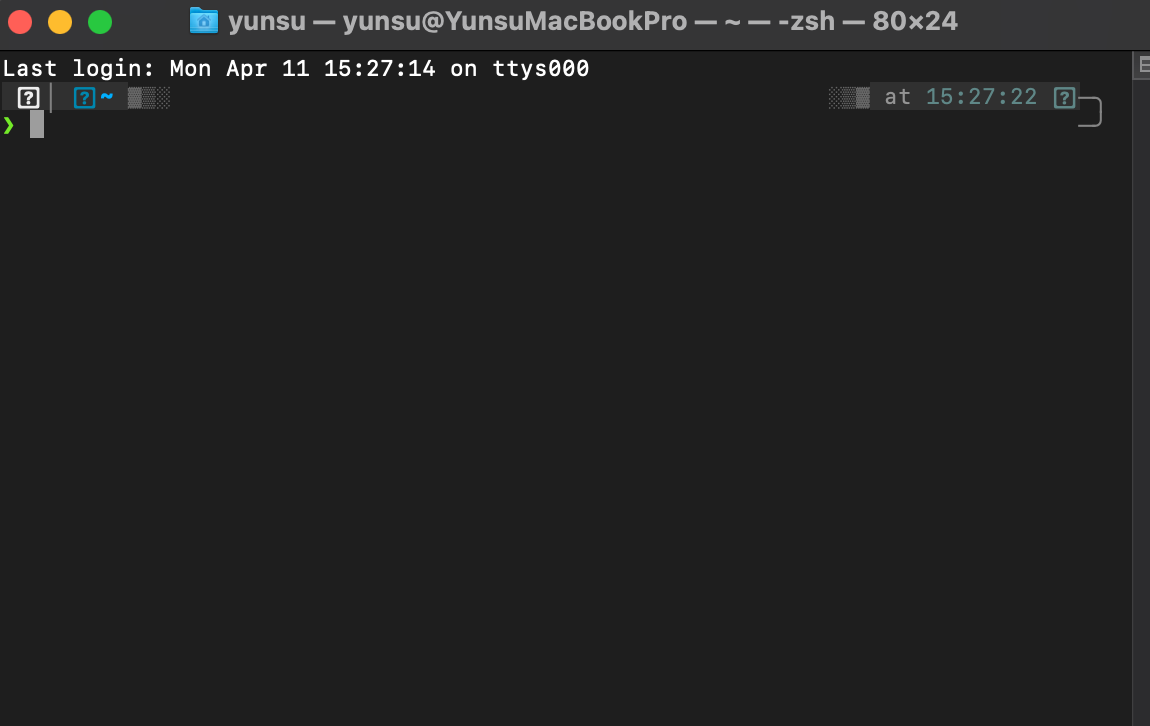
처음엔 원래 그런가보다 했는데, 점점 사용할 수록 터미널이 분리된다는 것이 많이 불편했고 무엇보다
기본 터미널 앱은 iTerm보다 예쁘지 않아서
Metro 기본 실행 터미널을 iTerm으로 바꿔야겠다고 생각했다.
변경 방법
먼저 프로젝트 디렉토리로 이동하여 아래와 같은 파일을 찾는다.
node_modules/react-native/scripts/launchPackager.command
파일을 우클릭하고 정보 가져오기를 선택한다.
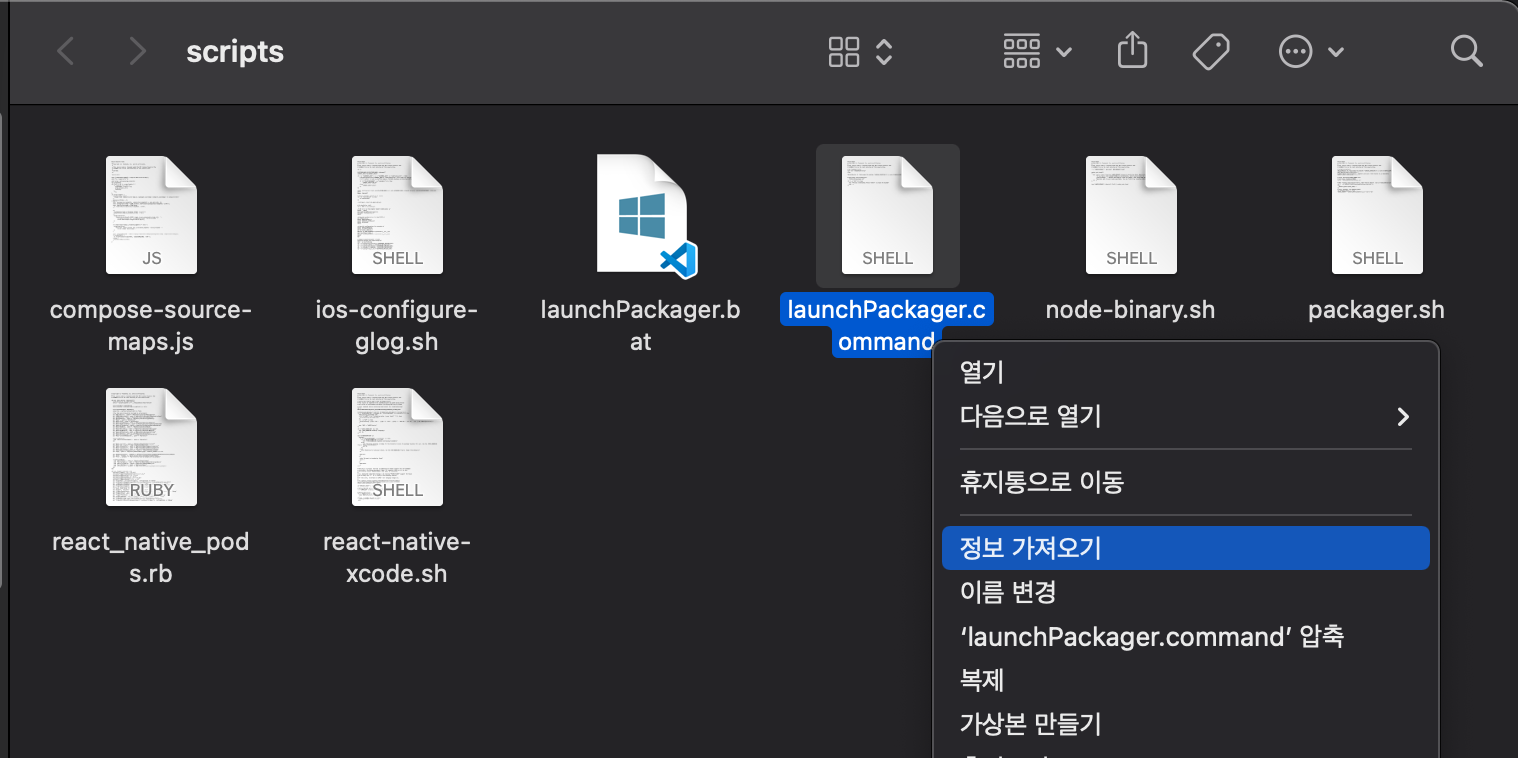
다음으로 열기 에서 기본 터미널 대신 iTerm을 선택한다. 선택 후, 하단의 모두 변경을 클릭한다.
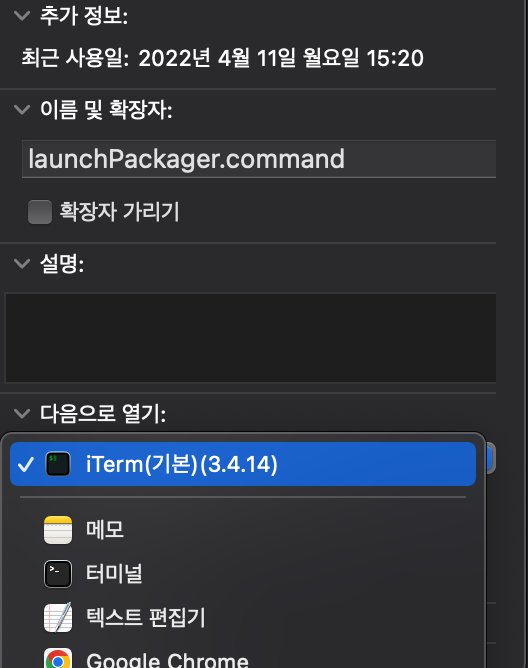
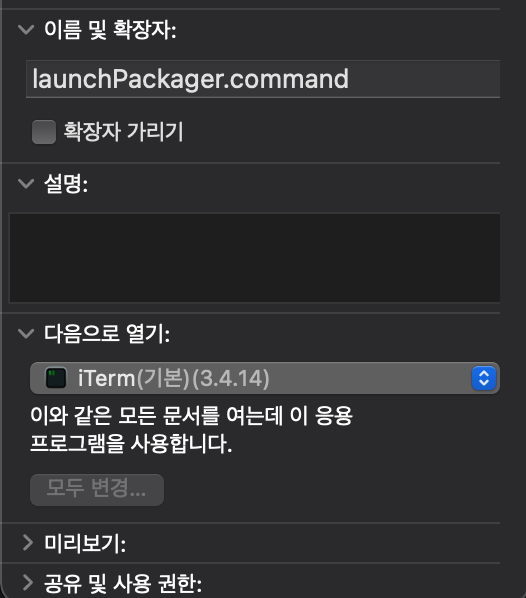
이제 .command 확장자를 가진 모든 파일은 iTerm으로 실행이 된다.
우리가 프로덕트를 빌드할 때 입력하는 명령어인 react-native run-ios는 launchPackager.command를 실행하여 Metro를 여는데, 이 파일의 내용은 터미널 상에서 파일에 적힌 CLI 명령어를 수행하는 것이다.
이 파일이 실행될 때 열리는 응용 프로그램이 macOS 기본 터미널로 설정되어있었기 때문에 iTerm이 Default 터미널 이었어도 macOS 기본 터미널로 Metro가 실행되었던 것이다.
변경 완료
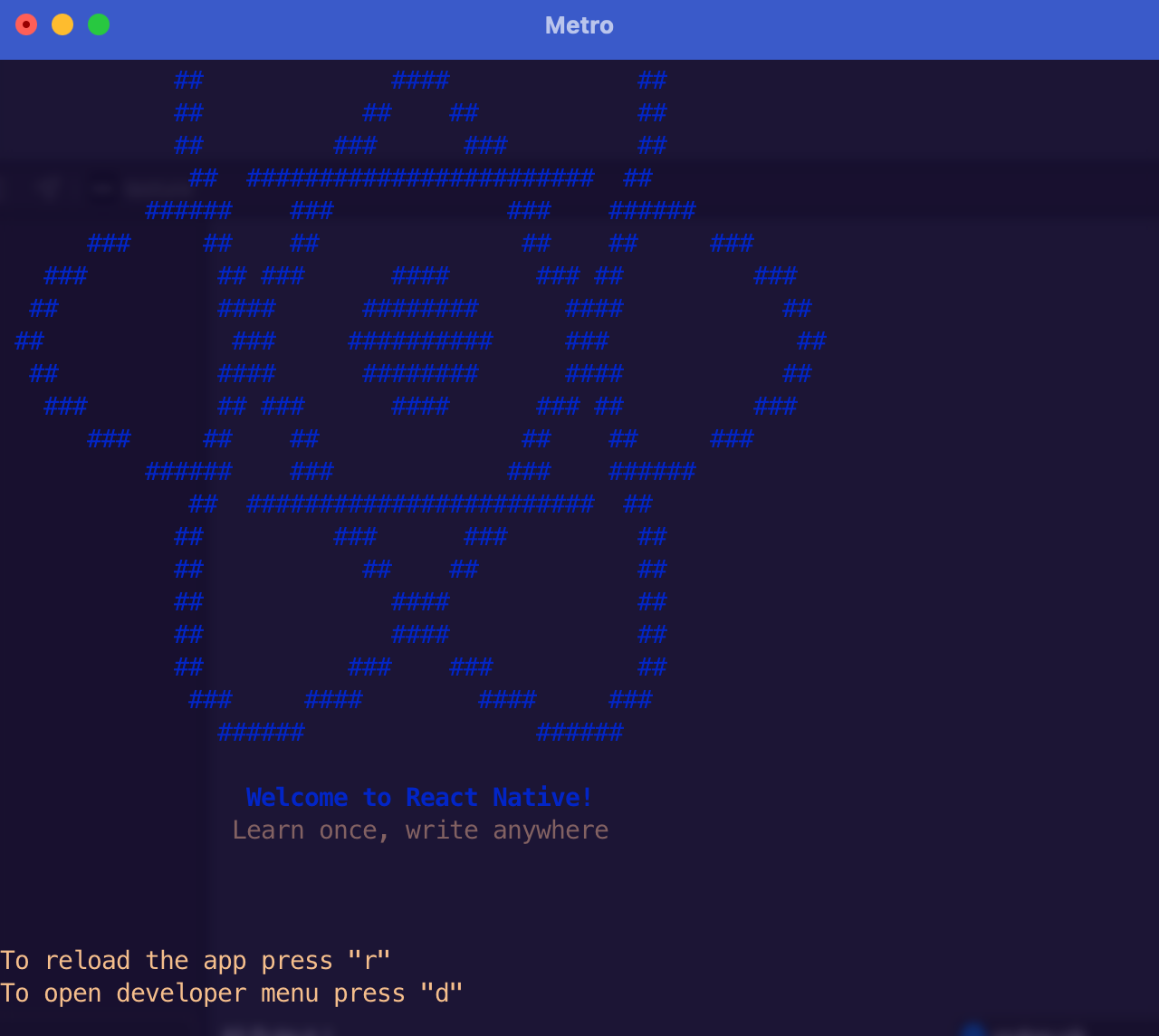
그러나 iTerm 으로 변경된 후 고려해야할 점이 있다.
기존엔 터미널 앱이 실행되지 않았더라도 Metro가 실행되면 터미널 앱이 자동으로 실행되었다. iTerm으로 변경하면 iTerm이 실행된 상태에서 Metro를 실행해야 정상적으로 빌드가 수행된다.